Il peut être frustrant de constater que la vidéo que vous avez mis beaucoup de temps à filmer est floue ou ne correspond pas à vos attentes. Une vidéo floue affecte l’expérience de visionnage et augmente la difficulté de montage. Vous souhaitez améliorer votre vidéo et la rendre plus nette ? Si c’est ce que vous cherchez, il existe d’excellentes solutions pour y parvenir. Découvrons maintenant 4 méthodes pour déflouter une vidéo.

- Comment déflouter une vidéo sur Windows avec un améliorateur vidéo
- Comment déflouter une vidéo dans iMovie pour Mac
- Comment déflouter gratuitement une vidéo en ligne
- Comment déflouter une vidéo sur iPhone et Android
- Pourquoi ma vidéo semble floue et comment y remédier [Astuce bonus]
- Voici comment déflouter une vidéo sur Windows 11 / 10 avec iTop Screen Recorder :
Comment déflouter une vidéo sur Windows avec un améliorateur vidéo
Il est facile de déflouter une vidéo sur Windows. Cet améliorateur vidéo léger mais puissant - iTop Screen Recorder peut vous aider à améliorer les vidéos de mauvaise qualité et à transformer des séquences presque inutilisables en vidéos claires. Cet enregistreur d’écran est assez facile à utiliser. Tout ce dont vous avez besoin est de télécharger vos vidéos et de sélectionner l’option d’amélioration, puis vous allez obtenir une vidéo nette. En plus de déflouter une vidéo, il vous permet également de capturer toute activité sur votre écran, votre webcam ou les deux simultanément. Cette fonction est utile si vous désirez enregistrer TikTok en direct ou d’autres sites de streaming.
Pour decouvrir plus de fonctions iTop Screen Recorder, vous pouvez continuer à lire.
- Déflouter une vidéo pour une meilleure definition
Avec iTop Screen Recorder, vous pouvez déflouter une vidéo et améliorer la clarté et les détails de cette vidéo. Cette fonction est pratique pour améliorer la qualité des vidéos auparavant enregistrées qui souffraient de flou.
- Sauvegarder & partager gratuitement des vidéos défloutées
Après avoir déflouté les vidéos, vous pouvez enregistrer les vidéos dans le format de votre choix et les partager directement depuis l’application sur les plateformes de médias sociaux ou les télécharger sur des sites de streaming vidéo.
- Editer des vidéos floues à l’aide de divers outils
Une fois la vidéo défloutée, vous pouvez utiliser l’éditeur vidéo intégré pour améliorer votre vidéo en coupant les parties indésirables, ajoutant du texte ou effectuant d’autres ajustements.
- Enregistrer des vidéos HD sans flou
Cet enregistreur d’écran vous permet également d’enregistrer des vidéos HD sans flou. Tout ce dont vous avez besoin est de sélectionner une résolution vidéo élevée (1080P) dans les paramètres, de fermer les applications d’arrière-plan inutiles pour pour alléger le système ou d’ajuster la fréquence d’images pour vous assurer qu’elle répond à vos besoins. De plus, vous pouvez également choisir d’enregistrer une partie de l’écran ou l’écran entier.
Voici comment déflouter une vidéo sur Windows 11 / 10 avec iTop Screen Recorder :
Étape 1. Téléchargez, installez et lancez iTop Screen Recorder sur votre ordinateur.
Étape 2. Dans l’onglet Outils, recherchez et sélectionnez l’option Déflouter. Ensuite, faites glisser et déposez vos vidéos ou images dans la section d’édition.
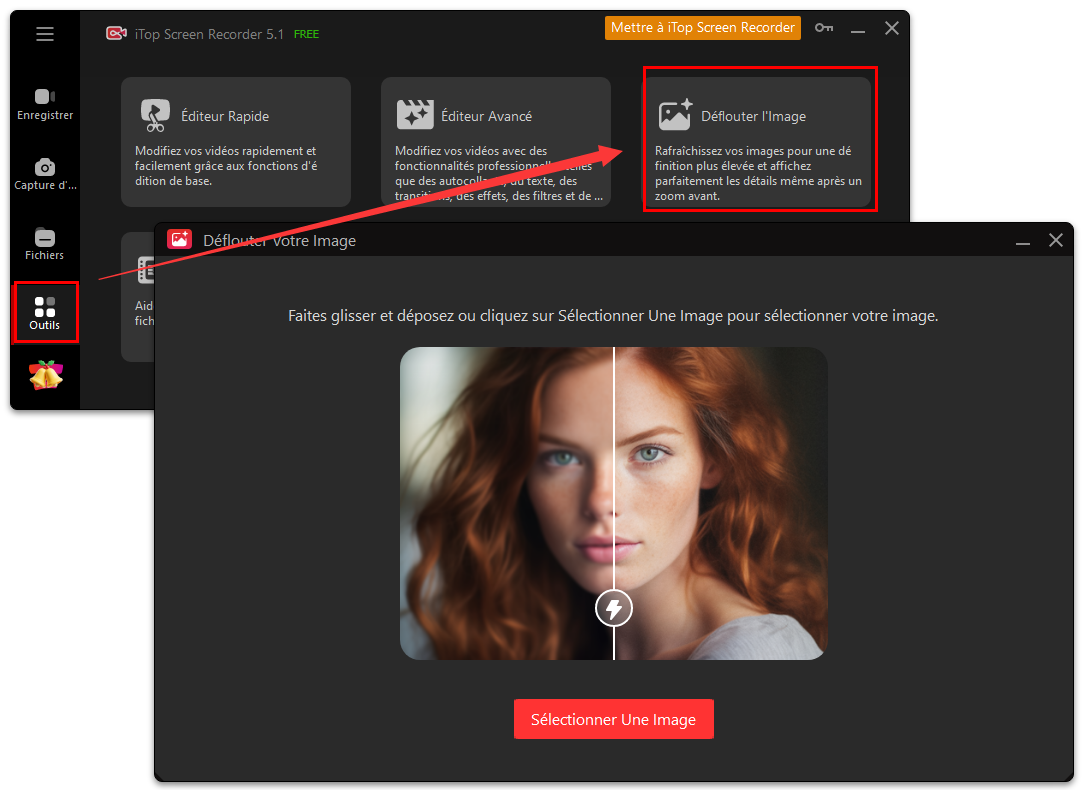
Étape 3. Une nouvelle fenêtre apparaîtra pour vous montrer quelques options, sélectionnez ce que vous amiez et cliquez sur le bouton Appliquer.

Comment déflouter une vidéo dans iMovie pour Mac
Sur un Mac, la meilleure façon de déflouter une vidéo est d’utiliser iMovie, un outil de montage vidéo gratuit développé par Apple. Aucune installation ou enregistrement n’est nécessaire. Vous pouvez utiliser directement la fonction d’Obturateur roulant intégrée dans iMovie pour affiner les vidéos floues et améliorer la qualité vidéo. Pourtant, iMovie ne propose que des outils de montage de base, vous ne pouvez donc pas l’utiliser pour enregistrer des vidéos protégées ou d’autres vidéos souhaitées. Si ses limites ne vous dérangent pas, suivez simplement ces étapes afin de déflouter une vidéo dans iMovie.
Étape 1. Lancez iMovie sur votre Mac et créez un nouveau projet.
Étape 2. Faites glisser et déposez votre vidéo floue sur la timeline.
Étape 3. Dans la barre de menus, cliquez sur l’icône Vidéo tremblante pour afficher les commandes de stabilisation. Ensuite, vérifiez l’option Fixer l’obturateur roulant.

Comment déflouter gratuitement une vidéo en ligne
Si vous ne souhaitez pas télécharger ou installer d’application sur votre appareil, on vous recommande fortement d’utiliser un outil en ligne pour déflouter gratuitement une vidéo en ligne. Cette façon nécessite une connexion Internet stable. Sinon, vous passer probablement une éternité à déflouter une vidéo. Prenons l’exemple de Video Clear et voyons comment déflouter une vidéo à l’aide de cet outil.
Étape 1. Ouvrez Video Clearer et téléchargez la vidéo que vous désirez déflouter.
Étape 2. Une fois votre vidéo importée, cliquez sur la timeline de la vidéo. Dans le panneau de droite, contrôlez le curseur à côté du flou pour affiner votre vidéo.

Comment déflouter une vidéo sur iPhone et Android
Comment déflouter une vidéo sur Android ou iPhone? Ou comment déflouter une vidéo qui m’a été envoyée ? C’est facile ! Vous pouvez le réaliser en utilisant VLC Media Player, qui consiste à une application open-source pour les utilisateurs de bureau et mobiles pour éditer des vidéos. Que vous utilisiez un iPhone ou un Android, cette application peut vous aider à déflouter une vidéo. Voici comment déflouter une vidéo sur iPhone et Android à l’aide de VLC Media Player.
Étape 1. Téléchargez et ouvrez VLC Media Player sur votre appareil.

Étape 2. Lancez VLC et accédez à la vidéo floue que vous voulez déflouter. Appuyez pour lire la vidéo.
Étape 3. Pendant la lecture de la vidéo, appuyez sur l’écran pour afficher les commandes. Recherchez l’icône des paramètres.
Étape 4. Appuyez sur « Vidéo » ou « Effets » (selon votre appareil) > « Égaliseur ». Ajustez les curseurs pour améliorer la clarté et réduire le flou.
Pourquoi ma vidéo semble floue et comment y remédier [Astuce bonus]
Pourquoi ma vidéo est floue ? Il y a plusieurs facteurs à ce problème. Parmi les raisons possibles, on retrouve une faible résolution d’enregistrement, un débit binaire insuffisant, une compression excessive, un faible taux de rafraîchissement, ou encore une carte graphique manquant de puissance de traitement, etc. Si vous voulez savoir comment rendre une vidéo floue plus claire, vous devez choisir une résolution d’enregistrement correspondante, un débit binaire élevé, un préréglage d’enregistrement de qualité originale, etc.
Mais, On n’est jamais à l’abri d’une petite surprise dans la vie. Que faire si vous recevez une vidéo floue ? Comment la rendre plus nette ? Cela nous ramène au sujet principal de cet article - déflouter une vidéo à l’aide des conseils présentés dans ce guide. Si cela vous arrive, vous pouvez suivre la méthode ci-dessus présentée dans ce guide pour résoudre le problème.
Conclusion
Voilà tout ce qu’il faut savoir pour déflouter gratuitement une vidéo. Si vous voulez une solution rapide et facile pour rendre une vidéo claire, essayez iTop Screen Recorder, l’enregistreur d’écran pour Windows 11 / 10. En tant que l’un des meilleurs enregistreurs d’écran, iTop Screen Recorder propose un outil intuitif pour déflouter vos vidéos et améliorer leur définition, tout en affichant parfaitement les détails. En outre, il dispose également de nombreuses fonctions utiles, vous pouvez l’utiliser en vue d’enregistrer une réunion Zoom. Quoi qu’il en soit, trouvez la méthode qui pourrait vous convenir le mieux.



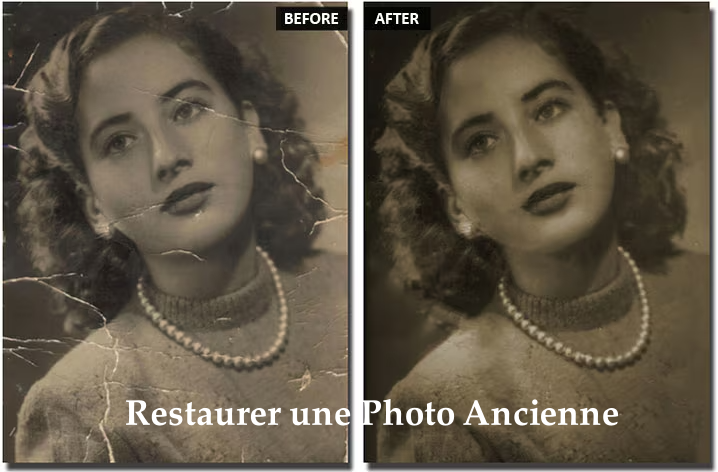












laisser un commentaire Votre adresse électronique ne sera pas publiée.